
Pretvorite Excel v PowerPoint v Javi
Excel in PowerPoint sta dve široko uporabljani aplikaciji, ki sta bistveni v številnih podjetjih in panogah. Excel se običajno uporablja za shranjevanje in organiziranje podatkov, medtem ko se PowerPoint pogosto uporablja za ustvarjanje predstavitev in diaprojekcij. Pretvarjanje Excelovih datotek v PowerPointove predstavitve je običajno opravilo, ki ga mora opraviti veliko ljudi, ročno izvajanje pa je lahko zamudno in nagnjeno k napakam. V tej objavi v spletnem dnevniku bomo zagotovili obsežen vodnik o tem, kako pretvoriti Excel v PowerPoint z uporabo Java REST API. Zajeli bomo različne tehnike, ki jih je mogoče uporabiti za avtomatizacijo postopka pretvorbe in njegovo učinkovitost. Ne glede na to, ali ste razvijalec ali poslovni strokovnjak, vam bo ta vodnik pomagal poenostaviti potek dela in prihraniti čas. Začnimo!
- API za pretvorbo Excel v PowerPoint
- Pretvorite Excel v PowerPoint v Javi
- Vstavljanje Excela v PowerPoint z uporabo ukazov cURL
API za pretvorbo Excel v PowerPoint
Aspose.Cells Cloud SDK for Java je zmogljiv API v oblaku, ki ponuja široko paleto zmogljivosti za delo z Excelovimi datotekami. Nekatere ključne zmogljivosti vključujejo Excel v PowerPoint, XLS v PDF, XLS v HTML, spajanje in razdelitev datotek Excel in še veliko več. API je zasnovan tako, da je prilagodljiv in prilagodljiv, tako da lahko razvijalci gradijo rešitve, ki ustrezajo njihovim posebnim potrebam. Avtomatizirajte in poenostavite svoja opravila, povezana z Excelom, v oblaku, ne da bi vam bilo treba namestiti programsko ali strojno opremo.
Zdaj je prvi korak dodajanje reference SDK v projekt Java.
<repositories>
<repository>
<id>AsposeJavaAPI</id>
<name>Aspose Java API</name>
<url>https://repository.aspose.cloud/repo/</url>
</repository>
</repositories>
<dependencies>
<dependency>
<groupId>com.aspose</groupId>
<artifactId>aspose-cells-cloud</artifactId>
<version>22.8</version>
</dependency>
</dependencies>
Če se niste naročili prek Aspose Cloud, ustvarite brezplačen račun z veljavnim e-poštnim naslovom. Nato pridobite podrobnosti ID-ja odjemalca in skrivnosti odjemalca iz nadzorne plošče.
Pretvorite Excel v PowerPoint v Javi
V tem razdelku so podrobnosti o tem, kako pretvoriti Excel v PowerPoint z uporabo Jave.
- Ustvarite primerek CellsApi, medtem ko posredujete poverilnice odjemalca kot vhodne argumente.
- Ustvarite spremenljivke, ki vsebujejo vhodno Excelovo ime, nastalo obliko kot PowerPoint in ime izhodne datoteke.
- Preberite datoteko Excel z lokalnega pogona s primerkom datoteke.
- Nato prenesite Excelov delovni list v shrambo v oblaku z metodo uploadFile(…).
- Na koncu pokličite metodo cellsWorkbookGetWorkbook(…), da izvedete pretvorbo Excela v PowerPoint. Po pretvorbi se nastala datoteka shrani v shrambo v oblaku.
// za več primerov obiščite https://github.com/aspose-cells-cloud/aspose-cells-cloud-java
try
{
// Pridobite ClientID in ClientSecret na https://dashboard.aspose.cloud/
String clientId = "bb959721-5780-4be6-be35-ff5c3a6aa4a2";
String clientSecret = "4d84d5f6584160cbd91dba1fe145db14";
// ustvarite primerek CellsApi z uporabo poverilnic odjemalca
CellsApi api = new CellsApi(clientId,clientSecret);
// ime vhodnega Excelovega delovnega zvezka
String fileName = "myDocument.xlsx";
// podrobnosti gesla, če je delovni zvezek šifriran
String password = null;
// Določite, da nastavite vrstice delovnega zvezka za samodejno prilagajanje.
Boolean isAutoFit = true;
// Podaja, ali se shranijo samo podatki tabele.
Boolean onlySaveTable = true;
// nastala oblika datoteke
String format = "PPTX";
// naloži datoteko iz lokalnega sistema
File file = new File(fileName);
// naloži vhod XLSB v shrambo v oblaku
api.uploadFile("input.xlsx", file, "default");
// izvedite operacijo pretvorbe dokumenta
File response = api.cellsWorkbookGetWorkbook("input.xlsx", password,format,
isAutoFit, onlySaveTable, null,"default", "Resultant.pptx","default", null);
// sporočilo o uspešnem tiskanju
System.out.println("Successfull conversion of Excel to PowerPoint !");
}catch(Exception ex)
{
System.out.println(ex.getMessage());
}
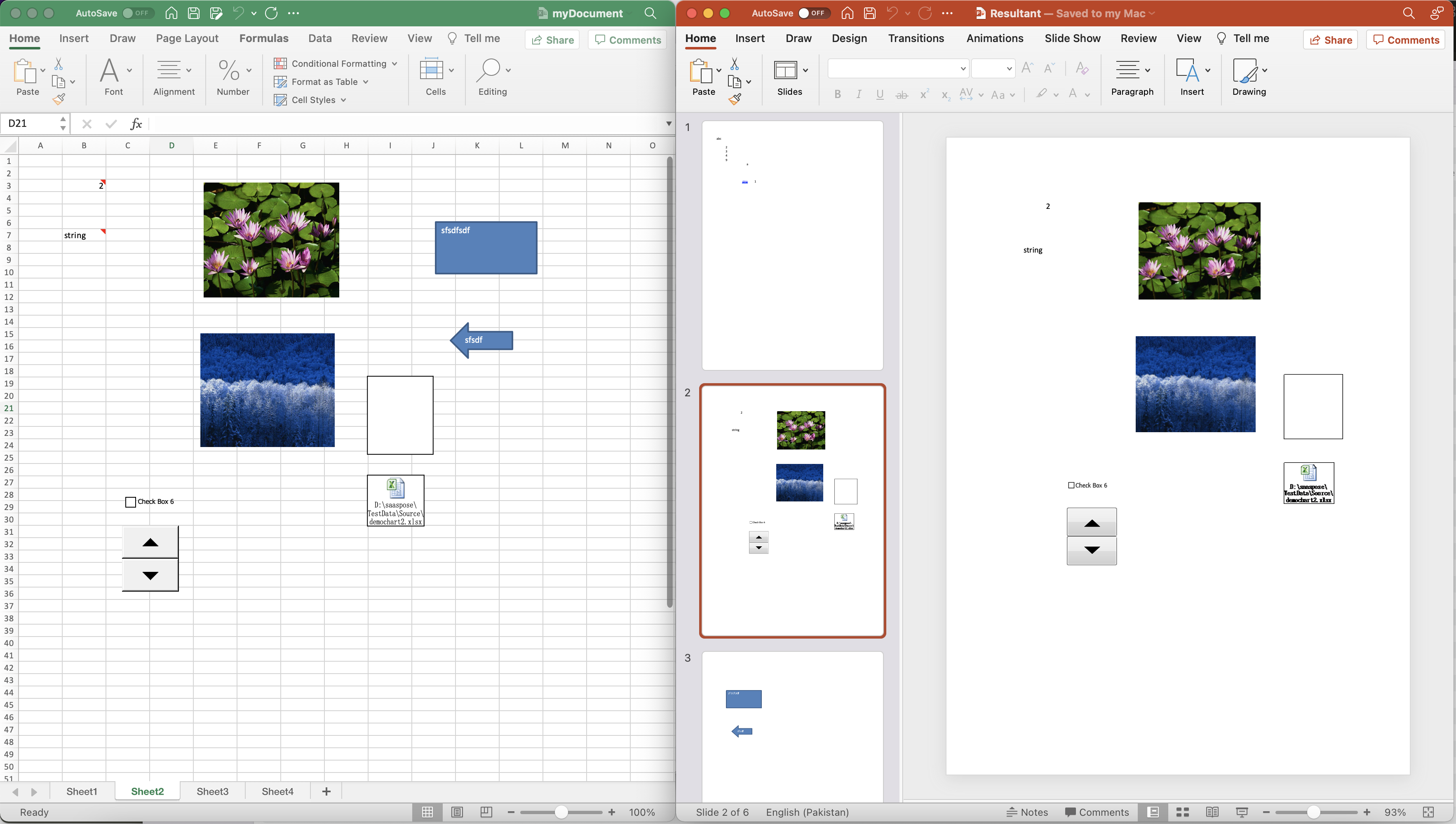
Slika1: – Predogled pretvorbe Excela v PowerPoint
Razmislite o prenosu vhodnega Excelovega delovnega zvezka in nastalega PowerPointa iz myDocument.xlsx oziroma Resultant.pptx.
Vstavljanje Excela v PowerPoint z uporabo ukazov cURL
Ker je do API-jev REST mogoče preprosto dostopati prek ukazov cURL, bomo v tem razdelku pretvorili XLS v PPT z ukazi cURL. Zdaj je prvi korak ustvarjanje žetona dostopa JWT med izvajanjem naslednjega ukaza.
curl -v "https://api.aspose.cloud/connect/token" \
-X POST \
-d "grant_type=client_credentials&client_id=bb959721-5780-4be6-be35-ff5c3a6aa4a2&client_secret=4d84d5f6584160cbd91dba1fe145db14" \
-H "Content-Type: application/x-www-form-urlencoded" \
-H "Accept: application/json"
Zdaj, ko imamo prilagojeni žeton JWT, moramo izvesti naslednji ukaz za nalaganje Excela iz shrambe v oblaku, izvedbo pretvorbe v PowerPoint in shranjevanje izhoda v shrambo v oblaku.
curl -v -X GET "https://api.aspose.cloud/v3.0/cells/input.xlsx?format=PPTX&isAutoFit=true&onlySaveTable=true&outPath=Resultant.pptx&checkExcelRestriction=true" \
-H "accept: application/json" \
-H "authorization: Bearer <JWT Token>"
Zaključek
Skratka, Aspose.Cells Cloud ponuja zmogljivo in prilagodljivo rešitev za pretvorbo Excelovih datotek v PowerPointove predstavitve in delo z Excelovimi podatki v oblaku. Z uporabo tega API-ja lahko poenostavite potek dela in avtomatizirate opravila, povezana z Excelom, kar vam omogoča, da prihranite čas in zmanjšate število napak. V tej objavi v spletnem dnevniku smo zagotovili obsežen vodnik o tem, kako pretvoriti Excel v PowerPoint z uporabo Jave. Upamo, da je bila ta objava v spletnem dnevniku v pomoč pri zagotavljanju podrobnosti, potrebnih za vaše poslovne ali razvojne potrebe.
Če med uporabo API-ja naletite na kakršno koli težavo, se obrnite na nas prek foruma za podporo izdelku.
povezani članki
Zelo priporočamo, da obiščete naslednje povezave, če želite izvedeti več o: